図解でわかりやすい【安い!速い!】スタードメインとスターサーバーでWordPressを始めました。
いろいろなレンタルサーバーありますよね。稼ぐブログを書き始めた私は、まず、出費を少なくしようと、安くて処理のスピードの速いサーバーを探し、たどり着いたのがスターサーバー。
スタードメインでドメインを取るとサーバー無料です。
ドットコムのドメインなら税込1,298円(1年間)で自分のブログが持てます。まずここから始めましょう。

まずは、ドメインを手に入りましょう。
ドメインって何か知ってる?
ドメインの事がよくわからなくてもサイトを開設・運営することは簡単に出来ます。サイト(ブログ)を立ち上げるからといって、ドメインについて詳しく知っておく必要はありませんが説明しますね。
ドメインって
簡単に言うとドメインはメインのホームページの表記させるときにアドレスの一番後ろについているものなんですよ。
当ホームページのメインアドレスは、
https :// kamikobo-ookubo.com/
と、なっていますね。このCOMが、ドメインで、kamikobo-ookuboがドメイン名になります。
このドメイン名をどこで収得できるのでしょう。
スタードメインは、ネットオウル株式会社が提供しているドメインサービスで収得することができます。

まずは、ドメイン名をローマ字で記入ください。その後、収得したいドメインにチェックを入れます。自由に決めて取得したものを、独自ドメインと言います。WordPressでブログを作成するには、独自ドメインが必要となります。オリジナリティあるドメイン名をつけるのは、楽しみですね。一国一城の主になった気分になれますよ。自分で作った独自ドメインでインターネットの世界を暴れまわりましょう。
.comや.netには意味がある?
ドメインには「com」や「jp」の他にも「net」など様々なものがあり、その数は1000を超えていますが、特性や用途により分類分けされていますが、ブログを書くにあたってどれを選んでも別に差し支えありません。スタードメインでも、いろいろ取り扱っていますが、取得するときは安くても、更新料は高かったりしますので、よく吟味して選んでくださいね。
サーバーって、何?
独自ドメインを取って作ったブログを表示するには、表示するの機械として「サーバー」という大きなコンピューターが必要なんです。それを貸してくれるのが、レンタルサーバーというわけです。
サーバーは仮想空間の中にあるコンピューターの集合ビルのようなもので、その中にある部屋をレンタルし、ドメイン名の表札を出したということになります。ホームページは、部屋に住んでいる人が作っているチャンネルみたいなものですね。
レンタルサーバーってどこがいいの?
私は、スターサーバーにしました。
スターサーバーは、ネットオウル株式会社が提供しているレンタルサーバーサービスです。
ネットオウル株式会社は、レンタルサーバーで人気のエックスサーバー株式会社の関連会社です。
スターサーバーのメリットは「料金が安い」「高速で安定」ということ。
ドメインとレンタルサーバーで料金でなんと「月200円+ドメイン代」でWordPressを始めることができます。
スターサーバーは高性能CPU、高容量メモリ、オールSSD採用で高速かつ安定した環境だそうです。
無料でも「独自SSL機能」を提供しており、初心者でも簡単にセキュリティを強化することもできます。是非お勧めレンタルサーバーです。

作業① スタードメインで独自ドメインを取得しよう
ブログをWordPressを始めるために、スタードメインから「ドメイン」を取得しましょう。

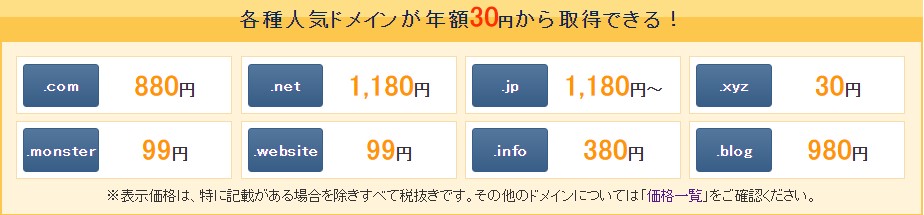
人気ドメインは30円~ありますが、更新手数料が高いものもありますので、無難なのは、.comですね。では、スタードメインから取得したい独自ドメインを検索します。
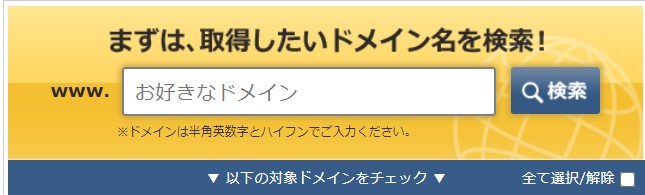
![]()
ドメイン名は、どのように付ければいいの?
法則はありません。ですが、毎日見る名前になりますので、自分が見てテンションが上がる物がいいでしょう。
欲しい独自ドメインを入力たら「検索」をクリックします。

希望のドメインを収得するをクリック。
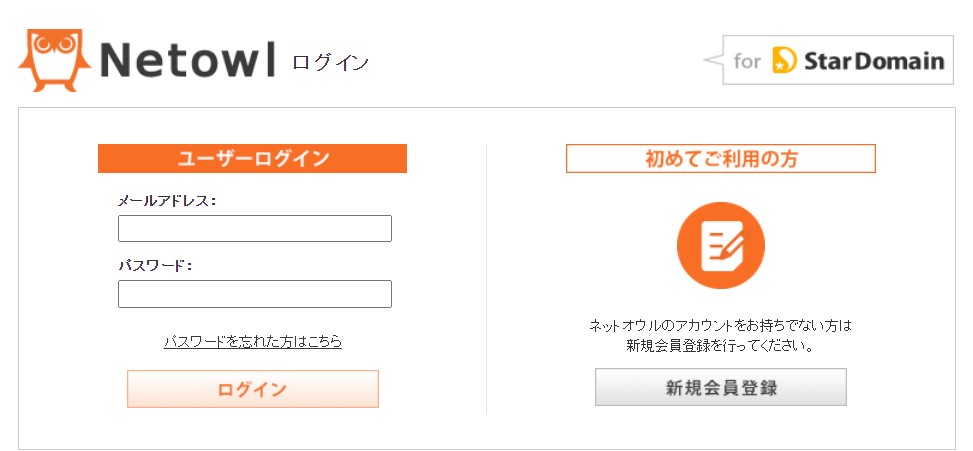
ネットオウルに新規会員登録をします。
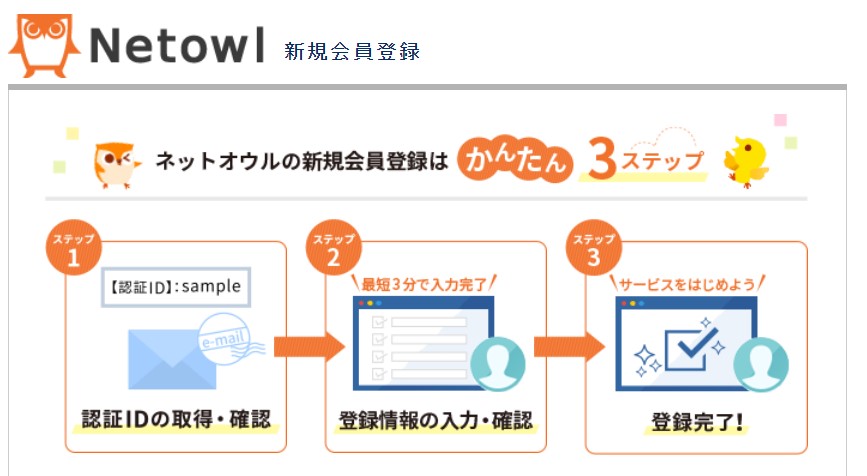
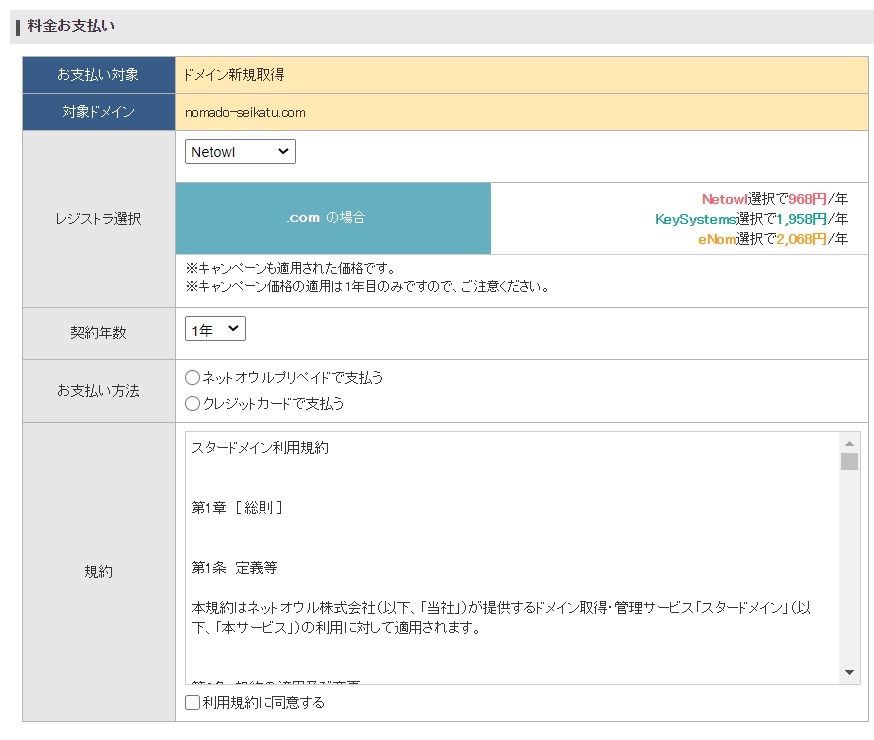
お支払方法は、クレジットカードが便利でしょう。クレジットカード情報を入力すればOKです。
これで、OKです。スタードメインからの独自ドメイン取得されました。
スターサーバーの契約は、?
「スタードメイン」でドメインをご契約いただきますと、「スタードメイン無料サーバー」をご利用いただけます。
 高性能CPU・オールSSD・HTTP/2対応などハイスペックサーバーを採用。サイトの高速動作を強力にサポート!
高性能CPU・オールSSD・HTTP/2対応などハイスペックサーバーを採用。サイトの高速動作を強力にサポート! 簡単操作でセキュリティを強化できる独自SSL機能も無料で使えます。
簡単操作でセキュリティを強化できる独自SSL機能も無料で使えます。 PHP・MySQLにも対応しているので、WordPressが利用できます!CMSとしての利用やブログなどサイト運用の幅が広がります。
PHP・MySQLにも対応しているので、WordPressが利用できます!CMSとしての利用やブログなどサイト運用の幅が広がります。
サイト運営の規模をより大きく、幅広く行いたくなった時も安心!
データ移行などの手間なく、管理画面上からカンタンに有料のプランへ乗り換えが可能です。
ディスク容量が3Gしかありませんが、スタートはこれぐらいで大丈夫でしょう。軌道に乗り出し記事が増え始めたら有料プランに変更しましょう。
スターサーバーでWordPressを始める方法
では、いよいよスターサーバーでWordPressを使えるようにしたいと思います。
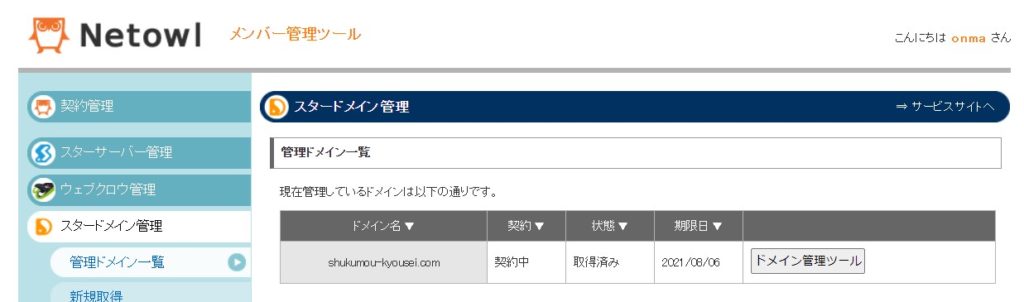
まずはスタードメインで取得した独自ドメインを設定します。
shukumou-kyousei.comも運営していますので、お越しくださいね。
ドメイン管理ツールをクリック。下にスクロールして無料レンタルサーバーを見ます。
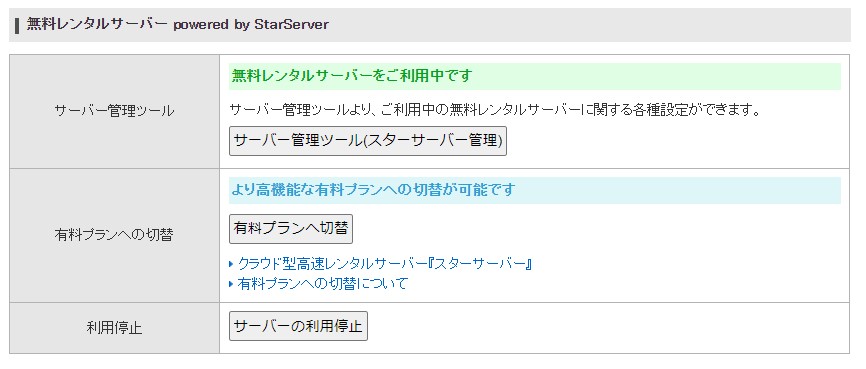
サーバー管理ツールをクリック。
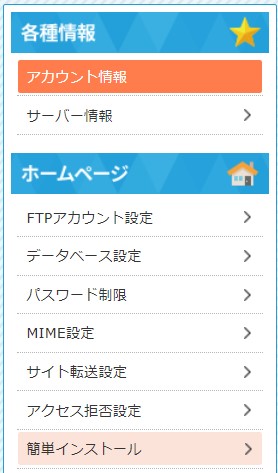
簡単インストールをクリック
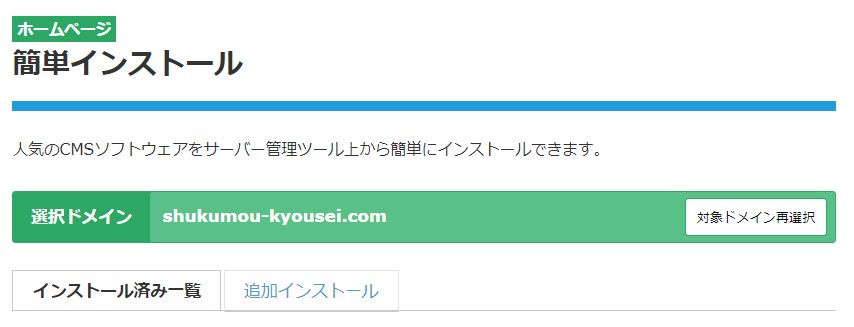
追加インストールをクリック
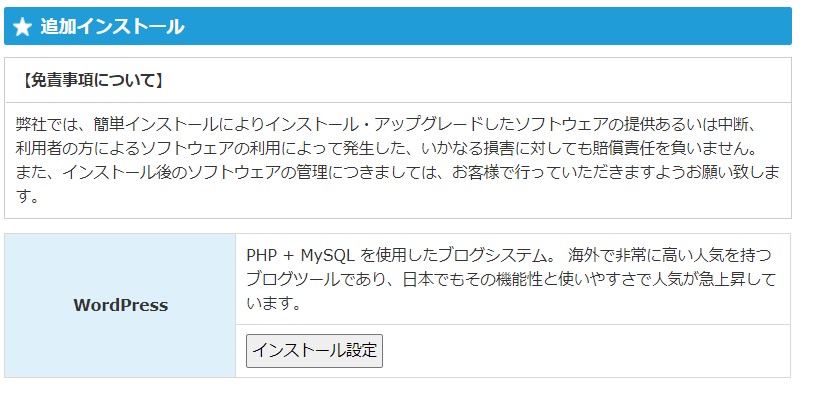
インストール設定をクリック
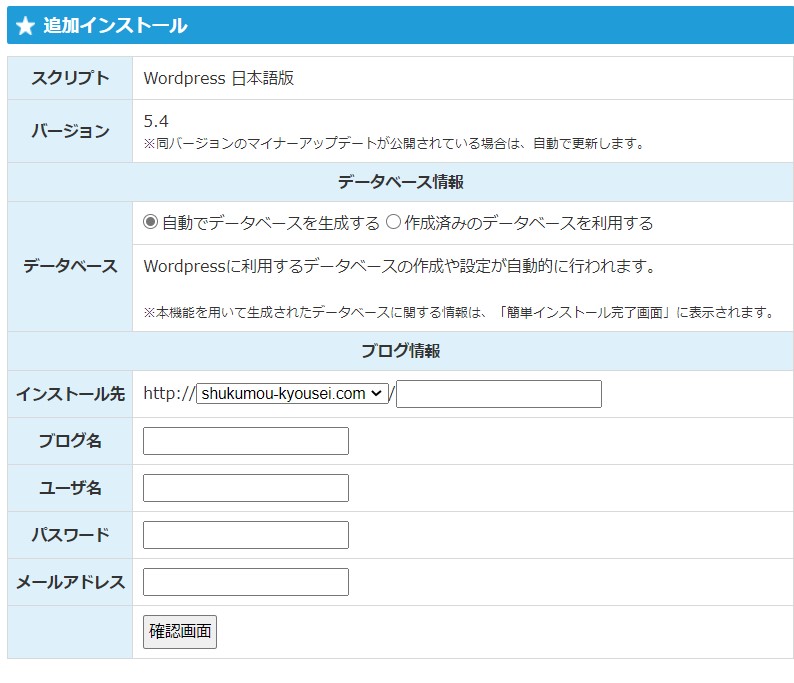
インストール先は、無記入でOK。ブログ名、ユーザー名、パスワード、メールアドレスを記入し確認画面をクリック。

確認画面が出ますので、確定するをクリック。
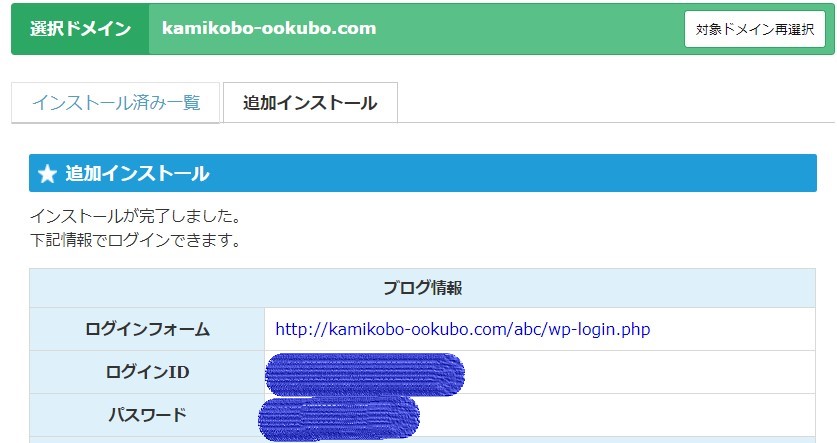
これでページ出来上がり。
WordPressのインストールは完了していますが、反映されるまでサーバーに時間がかかります。
あわてないで待ちましょう。大体2,3時間時間で、反映されますが、24時間かかることもあります。反映されるまで待ちましょう。
WordPressへのログインページはhttp://サイトURL/wp-login.php」
「http://サイトURL/wp-admin」でもログインできます。
SSL設定方法
- スターサーバーのメンバー管理ツールログインして「サーバー管理ツール」をクリックします。
- 左下にあるドメインから「SSL設定」をクリックします。
- スタードメインで取得した独自ドメインの「選択」をクリックします。
- 「無料独自SSL追加」をクリックし、「独自SSL設定を追加する」をクリック。
- 完了です。CSR情報はチェックを入れません。
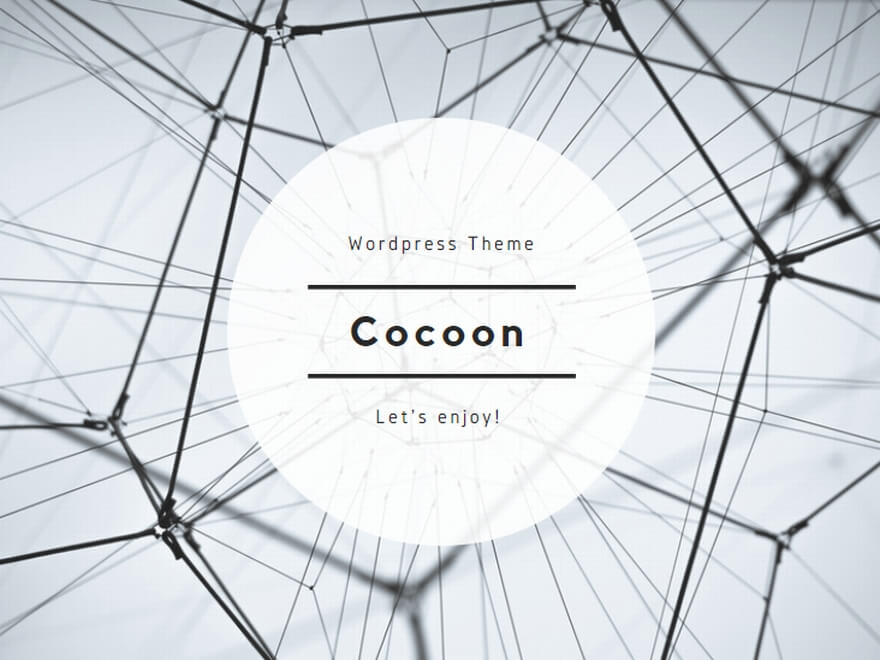
コメント